Sobre o painel Parágrafo
O painel Parágrafo é o único que permite:
- Controlar a quantidade de espaço vertical entre os parágrafos.
- Aplicar recuos à esquerda e à direita, bem como recuos a primeiras linhas apenas.
- Criar várias paradas de tabulação definidas a diferentes distâncias, permitindo ter espaçamento irregular tocando várias vezes.
- Ajustar o comportamento de texto justificado, oferecendo controle sobre a forma como o aplicativo calcula o espaçamento entre letras e palavras para permitir que o texto fique nivelado ao longo das margens esquerda e direita.
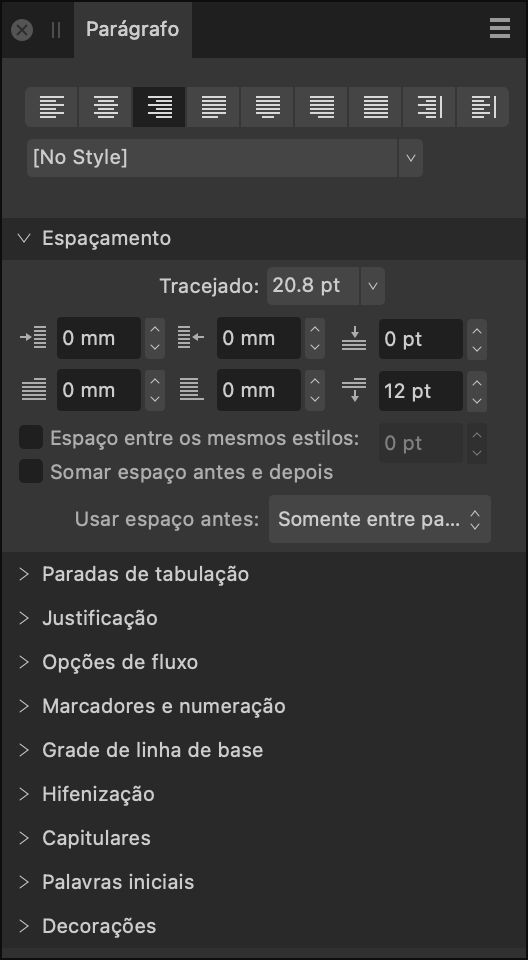
Estão disponíveis as seguintes opções de painel:
 Alinhamento à esquerda — define o alinhamento do parágrafo para aderir à margem esquerda.
Alinhamento à esquerda — define o alinhamento do parágrafo para aderir à margem esquerda. Alinhamento ao centro — define o alinhamento do parágrafo para ser equidistante das margens esquerda e direita.
Alinhamento ao centro — define o alinhamento do parágrafo para ser equidistante das margens esquerda e direita. Alinhamento à direita — define o alinhamento do parágrafo para aderir à margem direita.
Alinhamento à direita — define o alinhamento do parágrafo para aderir à margem direita. Justificado à esquerda — define o alinhamento do parágrafo para ambas as margens esquerda e direita. A última linha de um parágrafo é alinhada à esquerda.
Justificado à esquerda — define o alinhamento do parágrafo para ambas as margens esquerda e direita. A última linha de um parágrafo é alinhada à esquerda. Justificado ao centro — semelhante a Justificado à esquerda, no entanto, a última linha de um parágrafo é alinhada ao centro.
Justificado ao centro — semelhante a Justificado à esquerda, no entanto, a última linha de um parágrafo é alinhada ao centro. Justificado à direita — semelhante a Justificado à esquerda, no entanto, a última linha de um parágrafo é alinhada à direita.
Justificado à direita — semelhante a Justificado à esquerda, no entanto, a última linha de um parágrafo é alinhada à direita. Tudo justificado — semelhante a Justificado à esquerda, no entanto, a última linha de um parágrafo é justificada independentemente do comprimento (às vezes conhecido como Justificado forçado).
Tudo justificado — semelhante a Justificado à esquerda, no entanto, a última linha de um parágrafo é justificada independentemente do comprimento (às vezes conhecido como Justificado forçado). Alinhar em direção à lombada - alinha o parágrafo dinamicamente à esquerda ou à direita da lombada, dependendo do posicionamento relativo do quadro de texto em relação à lombada (sem justificação).
Alinhar em direção à lombada - alinha o parágrafo dinamicamente à esquerda ou à direita da lombada, dependendo do posicionamento relativo do quadro de texto em relação à lombada (sem justificação). Alinhar distante da lombada - alinha o parágrafo dinamicamente para longe da esquerda ou direita da lombada, dependendo do posicionamento relativo do quadro de texto em relação à lombada (nenhuma justificação).
Alinhar distante da lombada - alinha o parágrafo dinamicamente para longe da esquerda ou direita da lombada, dependendo do posicionamento relativo do quadro de texto em relação à lombada (nenhuma justificação).- Estilo de texto — permite que um estilo de texto de parágrafo seja aplicado ao texto selecionado.
Espaçamento
- Entrelinhamento — controla a distância entre linhas de base do texto (espaço vertical entre as linhas) dentro do parágrafo. Selecione no menu pop-up. As opções incluem:
- Padrão — define o espaçamento entre linhas para o padrão da fonte (ou seja, simples).
- Exatamente — define um espaçamento fixo (outros atributos de texto são ignorados para fins de espaçamento de linhas). Isto pode ser ajustado usando as predefinições no menu pop-up.
- % Altura — define o espaçamento com base em uma porcentagem do tamanho do texto. Isto pode ser ajustado usando as predefinições no menu pop-up.
- Pelo menos — define um espaçamento mínimo (o espaçamento real entre linhas pode aumentar dependendo de outros atributos de texto). Isto pode ser ajustado usando as predefinições no menu pop-up.
- Múltiplo — controla o espaçamento entre linhas como uma parte do padrão. Isto pode ser ajustado usando as predefinições no menu pop-up.
 Recuo à esquerda — controla o recuo à esquerda aplicado ao parágrafo inteiro (com exceção da primeira linha).
Recuo à esquerda — controla o recuo à esquerda aplicado ao parágrafo inteiro (com exceção da primeira linha). Recuo à direita — controla o recuo à direita aplicado ao parágrafo inteiro.
Recuo à direita — controla o recuo à direita aplicado ao parágrafo inteiro. Espaço antes do parágrafo — controla o espaço vertical que precede o parágrafo. Por padrão, isso não é aplicado na parte superior de uma coluna; pode ser alterado a partir do menu pop-up Usar espaço antes:.
Espaço antes do parágrafo — controla o espaço vertical que precede o parágrafo. Por padrão, isso não é aplicado na parte superior de uma coluna; pode ser alterado a partir do menu pop-up Usar espaço antes:. Recuo da primeira linha — controla o recuo aplicado à primeira linha do parágrafo.
Recuo da primeira linha — controla o recuo aplicado à primeira linha do parágrafo. Recuo da última linha - controla o recuo aplicado à última linha do parágrafo.
Recuo da última linha - controla o recuo aplicado à última linha do parágrafo. Espaço após o parágrafo — controla o espaço vertical que sucede o parágrafo.
Espaço após o parágrafo — controla o espaço vertical que sucede o parágrafo.- Espaço entre os mesmos estilos— quando essa caixa de seleção está marcada, você pode definir manualmente o espaçamento entre parágrafos com o mesmo estilo.
- Somar espaço antes e depois— quando essa caixa de seleção está marcada, a soma das configurações de Espaço antes do parágrafo e Espaço depois do parágrafo são usadas para determinar o espaçamento entre parágrafos.
- Usar espaço antes:— controla quando as configurações de Espaço antes do parágrafo são aplicadas ao texto. Selecione no menu pop-up.
- Alinhar à grade da linha de base— quando essa caixa de seleção está marcada, o texto de parágrafo automaticamente é alinhado à grade da linha de base.
Paradas de tabulação
- Paradas de tabulação padrão — controla o espaço horizontal padrão adicionado antes de um caractere quando é inserida uma tabulação ().
- Adicionar nova parada de tabulação — adiciona uma posição de parada de tabulação adicional.
- Excluir a parada de tabulação desejada — remove a parada de tabulação selecionada.
- Alinhamento da parada de tabulação — define o alinhamento da parada de tabulação selecionada.



 Tracejado da parada de tabulação — define os caracteres exibidos que indicam a parada de tabulação selecionada.
Tracejado da parada de tabulação — define os caracteres exibidos que indicam a parada de tabulação selecionada.
Justificação
 Espaçamento de palavras mínimo — define o espaço mínimo permitido.
Espaçamento de palavras mínimo — define o espaço mínimo permitido. Espaçamento de palavras desejado — define o espaço preferido entre palavras.
Espaçamento de palavras desejado — define o espaço preferido entre palavras. Espaçamento de palavras máximo — define o espaço máximo permitido.
Espaçamento de palavras máximo — define o espaço máximo permitido. Espaçamento de letras mínimo — define o tracking mínimo permitido.
Espaçamento de letras mínimo — define o tracking mínimo permitido. Espaçamento de letras desejado — define o tracking (espaçamento entre letras) preferido em palavras de um parágrafo com alinhamento justificado.
Espaçamento de letras desejado — define o tracking (espaçamento entre letras) preferido em palavras de um parágrafo com alinhamento justificado. Espaçamento de letras máximo — define o tracking máximo permitido.
Espaçamento de letras máximo — define o tracking máximo permitido.
Opções de fluxo
- Iniciar— determina onde deve começar um parágrafo. Selecione no menu pop-up:
- Em qualquer lugar— ajusta o parágrafo usando as configurações padrão.
- Na coluna seguinte— ajusta o parágrafo na próxima coluna.
- No quadro seguinte— ajusta o parágrafo no próximo quadro.
- Na página seguinte— ajusta o parágrafo na página seguinte.
- Na página ímpar seguinte— ajusta o parágrafo na próxima página ímpar.
- Na página par seguinte— ajusta o parágrafo na próxima página par.
- Manter com parágrafo anterior— garante que o parágrafo seja mantido com o parágrafo anterior da página ou coluna.
- Evitar primeiras linhas órfãs— garante que a primeira linha do parágrafo não seja separada do restante do parágrafo na parte inferior de uma página ou coluna.
- Manter parágrafo junto— garante que o parágrafo não seja separado.
- Evitar últimas linhas viúvas— garante que a última linha do parágrafo não seja separada do restante do parágrafo na parte superior de uma página ou coluna.
- Manter com próximo— permite que você especifique o número de linhas do próximo parágrafo que devem ser mantidas com a última linha do parágrafo atual.
Marcadores e numeração
- Tipo— selecione um tipo de lista de marcadores ou numeração no menu pop-up.
- Nível— insira um nível de lista.
- Texto— permite que você ajuste o(s) símbolo(s) que deseja usar para sua lista, bem como o espaçamento entre os símbolos e o texto. Clique na seta para baixo ou no botão Mais para procurar símbolos adicionais.
- Parada de tabulação— ajuste a distância que o texto se move na sua lista quando é pressionada a tecla tab.
- Alinhamento- selecione entre Alinhar marcador/número à esquerda, Alinhar marcador/número ao centro ou Alinhar marcador/número à direita. Para as duas últimas opções, Recuo da primeira linha deve ser maior que 0.
- Iniciar numeração em:— para listas numeradas, é possível ajustar o número onde começa a lista.
- Reiniciar numeração— para listas numeradas, você pode reiniciar a numeração em determinados pontos dentro da lista.
- Reiniciar numeração agora— Marque essa caixa de seleção para imediatamente reiniciar a numeração desde o ponto atual dentro de sua lista.
- Nome— Nomeie sua lista.
- Global— Marque essa caixa de seleção para fazer essa lista disponível para ser usada várias vezes em seu projeto.
- Estilo— selecione um estilo no menu pop-up ou clique em Novo para criar um novo estilo usando o menu pop-up.
Hifenização
- Usar hifenização automática— marque essa caixa de seleção para ativar opções de hifenização automática.
- Pontuação mínima— especifique a pontuação mínima de hifenização possível. Definir essa pontuação para um número superior resultará em menos palavras hifenizadas automaticamente.
- Tamanho mínimo da palavra— especifica o número mínimo de caracteres para palavras hifenizadas.
- Prefixo mínimo— especifica o número mínimo de caracteres a ser usado para um prefixo ser hifenizado.
- Sufixo mínimo— especifica o número mínimo de caracteres a ser usado para um sufixo ser hifenizado.
- Máx. hifens consecutivos— especifique o número máximo de hifens consecutivos.
- Zona de hifenização— especifique a quantidade permitida de espaço antes da hifenização começar.
- Zona capital— especifique a quantidade permitida de espaço antes que a hifenização comece onde as palavras estão todas em maiúsculas.
- Zona de fim de parágrafo— especifique a quantidade permitida de espaço no final de um parágrafo antes que a hifenização comece.
- Zona final da coluna— especifique a quantidade permitida de espaço no final de uma coluna antes que a hifenização comece.
Capitulares
- Ativado— marque essa caixa de seleção para ativar capitulares.
- Altura em linhas— especifique a altura das capitulares maiúsculas em linhas.
- Caracteres - especifique o número de caracteres a serem formatados como capitulares.
- Automático — quando desmarcado, use a configuração Caracteres para especificar quantos caracteres são formatados como capitulares, independentemente do tipo. Quando selecionado, a capitular inclui o primeiro caractere alfanumérico e qualquer pontuação anterior.
- Distância ao texto— especifique quão próximos a capitular maiúscula e o restante do texto devem ser. Esse valor pode ser negativo para permitir que o texto seja mais próximo à capitular maiúscula.
- Alinhar aresta à esquerda— marque essa caixa de seleção para garantir que a capitular maiúscula seja alinhada à borda esquerda da coluna.
- Escala para descendentes— marque essa caixa de seleção para garantir que o tamanho de qualquer capitular maiúscula contendo descendentes seja automaticamente ajustado para que corresponda ao alinhamento das outras capitulares maiúsculas.
- Estilo— selecione um estilo no menu pop-up ou clique em Novo para criar um novo estilo usando o menu pop-up.
Palavras iniciais
- Ativado— marque essa caixa de seleção para ativar a formatação da palavra inicial a ser usada.
- Contagem máx. de palavras— especifique o número máximo de palavras para que a formatação da palavra inicial seja aplicada.
- Caracteres finais— especifique quais caracteres podem ser usados para terminar automaticamente a formatação da palavra inicial.
- Estilo— selecione um estilo no menu pop-up ou clique em Novo para criar um novo estilo usando o menu pop-up.
Decorações
- Decoração— selecione uma decoração para aplicar ao parágrafo selecionado. Use os botões de mais e menos para criar uma nova decoração ou excluir uma decoração existente.




 Posição— especifique onde gostaria que a decoração apareça em relação ao parágrafo selecionado. Selecione entre Esquerda, Superior, Direita, Inferior ou Preenchimento (opções adicionais ficam disponíveis no painel quando uma é selecionada).
Posição— especifique onde gostaria que a decoração apareça em relação ao parágrafo selecionado. Selecione entre Esquerda, Superior, Direita, Inferior ou Preenchimento (opções adicionais ficam disponíveis no painel quando uma é selecionada).- Recuo/Relativo a— ajuste as configurações para posicionar a decoração de sua preferência. Uma posição de Recuo positiva moverá a decoração para mais perto do texto, enquanto uma posição de Recuo negativa moverá uma decoração para longe do texto.
- Traçado — clique na amostra de cor para exibir um painel pop-up para atualizar a cor do traçado.
- Propriedades de traçado— defina o estilo de traçado, sua largura, uniões, extremidades, ordem e configurações de ponta de seta através de um painel pop-up.
- Preenchimento — clique na amostra de cor para exibir um painel pop-up para atualizar a cor de preenchimento.
- Transparência— clique na amostra de cor para exibir um painel pop-up. Consulte o tópico Preenchimentos de degradê e bitmap para obter mais informações sobre as configurações disponíveis.
- Combinar idênticos— marque essa caixa de seleção para combinar automaticamente decorações idênticas.